
Pregled namestitve GRUB
GRUB pomeni Grand Unified Bootloader. Če imate v sistemu nameščeno več slik jedra, lahko izberete, katero naj bo izvedeno. GRUB prikaže zaslon z brizganjem, čaka nekaj sekund, razen če vnesete kaj; naloži privzeto sliko jedra, ker je podana v konfiguracijski datoteki grub. V tej temi bomo spoznali Namestitev GRUB-a.
Kako konfigurirati in namestiti GRUB?
Konfiguracijska datoteka Grub je /boot/grub/grub.conf
Vsebuje sliko jedra in initrd.
Privzeti zagonski nalagalnik za RHEL6 (Red Hat Enterprise Linux 6) v sistemih x86 in x64
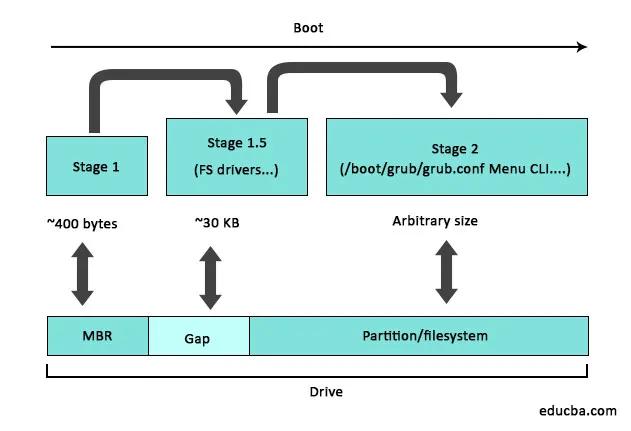
Nastavite datoteke GRUB v / boot / grub in postavite v zagonsko skladbo:

Torej, če tukaj skočimo na ukazno vrstico in se prijavimo v / boot / grub / imenik in grep 1_5

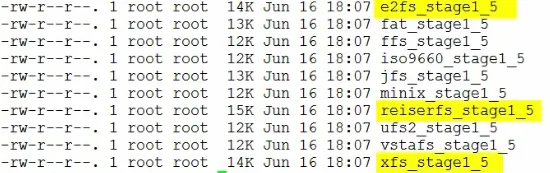
Opažamo kup zagonskih nakladalcev faznega sistema za stopnjo 1.5. Torej ena za ext, ena za reiser, ena za xfs in še več. Zanimivo je, da GRUB dostopa do datotečnega sistema ext2, ext3 in ext4, vse z istim gonilnikom.
Konfiguracija zagonskega nalagalnika GRUB se izvede z urejanjem datoteke /boot/grub/grub.conf. Imenuje se zagonski meni v ukazni vrstici, glej spodaj ukaz.

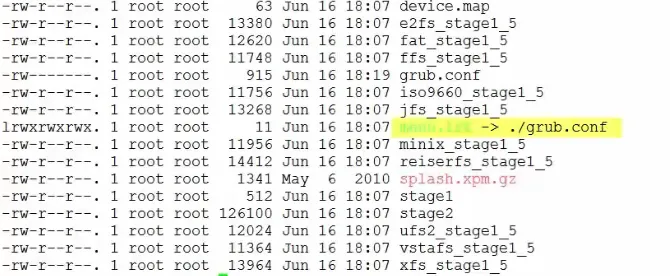
Pa poglejmo, kako izgleda datoteka.

Gre za precej majhno konfiguracijsko datoteko. Razdelimo ga na njegovo glavno sestavino

Na vrhu tukaj imamo nekakšne globalne nastavitve,

In potem pod tem na dnu imamo določene nastavitve za operacijski sistem. Zdaj imamo v našem primeru nastavitve za dva operacijska sistema, Windows 8 in RHEL 6.
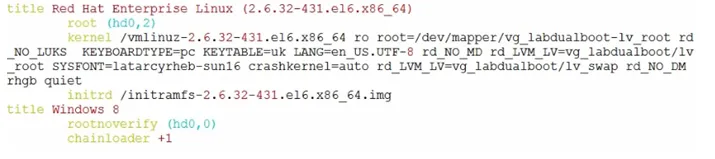
Toda poglejmo najprej svetovno nastavitev. Privzeto = 0 tukaj. No, to nam pove, da če ne prekinemo zagonskega procesa in ne povemo GRUB-u, se bo zagnala prva možnost operacijskega sistema, ki smo jo določili spodaj, tako da za nas to je RHEL 6 Timeout = 10 pove GRUB-u, da nam da 10 sekund, v katerih bomo lahko pritisnete tipko, da prekinete postopek zagona.

Nato brizgnite sliko, dobro, da samo postavite sliko brskalnika po meri za zagonskim menijem, kar običajno ni tako pomembno kot morda za trženje blagovne znamke.

Nato skrita možnost menija skriva izbiro menija OS (operacijski sistem), razen če pritisnemo na tipko. Pravzaprav,

Oglejmo si, kako izgleda postopek zgodnjega zagona z in brez te skrite možnosti menija. Torej, najprej si ga bomo ogledali brez skritega menija.
Ok, glejte, kako lahko vidimo meni z različnimi izbirami operacijskega sistema.
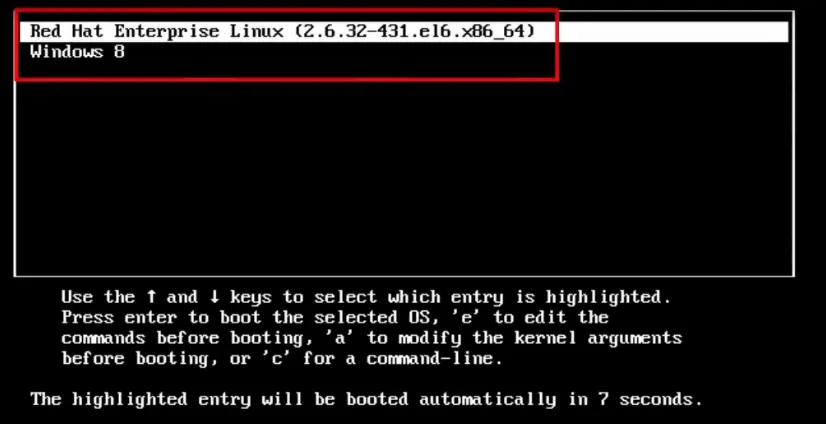
In na dnu imamo časovnik, ki nam pove, koliko časa imamo, dokler se škorenj ne nadaljuje.

Večkratno zagon je lahko nekoliko zapletena stvar, zato nam skriti meni skriva ta jedilnik in namesto tega dobimo le to.

V redu, če pritisnemo tipko, se vrnemo v zagonski meni, ki smo ga pravkar videli.
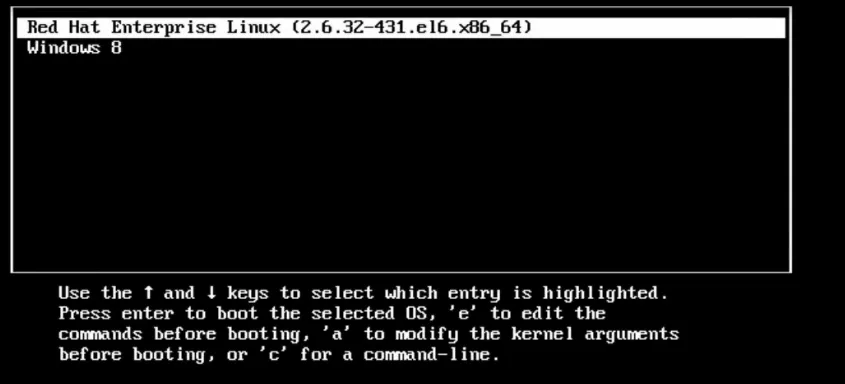
Če ne pritisnemo tipke, potem sistem samo zažene in, bolj iskreno, ponavadi je podana možnost skritega menija. To so glavne svetovne nastavitve. Lahko jih dodamo še nekaj, če potrebujemo, kot so nadomestne možnosti, samo v primeru, da privzeta možnost ne uspe,
Zdaj pa si poglejmo na hitro nastavitev. Torej, nazaj v našo datoteko GRUB config in imamo definirana dva operacijska sistema, RHEL 6 in Windows 8.
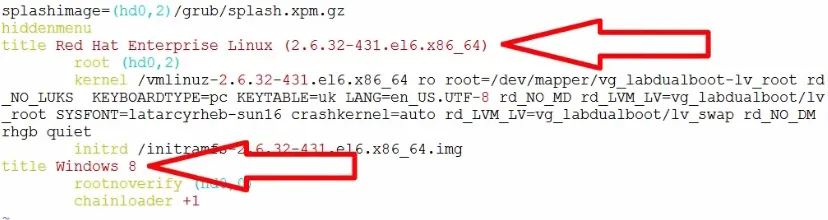
Za vsak operacijski sistem potrebujemo najmanj tri vrstice, naslov, root in jedro, za Linux pa potrebujemo še eno vrstico, initrd.
Torej, naslov je poljuben. Tu lahko daste karkoli, kar želite. To smo storili z možnostjo Windows 8. GRUB ni prepoznal operacijskega sistema. Samo postavite druge, zato smo ga ročno zamenjali v sistem Windows 8.

Naprej, koren. To nam omogoča, da določimo korenski imenik za GRUB.

Zdaj se privzeto način GRUB, ki obravnava diskovne pogone in particije, razlikuje od načina, ki ga dela jedro,
Za našo namestitev RHEL imamo tukaj hd0, 2. No, najprej potrebujemo oklepaje. Nato dodamo HD, ki je kratek za trdi disk.
Zdaj GRUB ne zanima, ali gre za pogon SCSI (Small Computer System Interface). ID ali pogon ATA. Resnično ne bi mogel skrbeti manj. Kar se tiče GRUB-a, so le vsi trdi diski, zato jim GRUB poimenuje vse HD nekaj.
Potem je prva številka tukaj številka naprave po BIOS-u, torej 0 je prva naprava na disku v sistemu. In ne pozabite, da je GRUB ustrezen računalniški sistem. Začne se šteti pri 0, ne pri 1. Nato potrebujemo vejico in ji nato damo številko particije.

Spet 0 je prva particija. Resnično je pomembno, ko delovni imenik z MBR.
Hd0 bi uporabili za nagovor MBR na prvi napravi, hd1 pa za naslov MBR ali zapis zagona glasnosti na drugi napravi. Torej, tukaj imamo tretjo particijo na prvem trdem disku v sistemu,

Torej vozite 0, particijo 2.
Če bi jedro naslovilo to napravo, bi uporabljalo sda3. In tako kot jedro lahko tudi GRUB naslovi napravo, ne da bi prenašal particije, tako da bi bil ekvivalent devsda v primerku hd0 zavit v oklepaje.
Nato po vrstici jedra. Tu določimo lokacijo jedra in vse parametre zagonskega časa, ki jih želimo prenesti, in tukaj bomo porabili nekaj časa.

Najprej je lokacija jedra določena glede na njegovo lokacijo v datotečnem sistemu. Ne pozabite, da do trenutka, ko smo prišli do grub.conf, tečemo z zagonskim nakladalnikom faze 2, ki ve vse o datotečnih sistemih, zato nam ni treba uporabljati ničesar, kot je notacija na seznamu blokov.
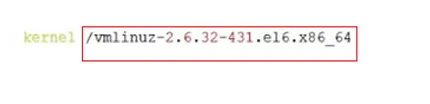
Lahko mu preprosto damo standardno pot do datotečnega sistema UNIX.
Nato se slika jedra imenuje vmlinuz nam različica jedra in arhitektura, zato za nas različica jedra 2.6.32. Da, staro je, vendar je trdno, in velja za x86 / x64 arhitekture.

Del vm je težak nazaj, ko je bila podpora navideznega pomnilnika velika stvar, in slamp vm spredaj je vsem povedal, da sistem podpira virtualni pomnilnik, nato pa z ali zed na koncu pove, da je slika jedra stisnjena slika, zaradi česar ostane majhna.
Čeprav je jedro samo program in je napisano v C z nekaj sklopa, je v našem sistemu shranjeno kot stisnjena slika, imenovana vmlinuz.
Zdaj imamo korenski datotečni sistem tukaj v našem logičnem zvezku in je določen kot samo za branje.

Zdaj, kasneje v postopku zagona, bo to označeno kot branje / pisanje.

Šifrirna particija rd _NO_LUKS
Nato za operacijske sisteme Linux imamo tukaj vrstico, ki se začne z ukazom initrd.

Torej, nekaj stvari o initrd.
Najprej je kratek za začetni disk RAM in kakšna je slika diska, ki je naložen z gonilniki in moduli, in všečki, ki jih potrebuje jedro, da bo zagonski postopek še naprej tekel.
Ne pozabite, da je jedro majhno in ne vsebuje gonilnikov za vse vrste diskovnih pogonov na svetu. Torej se ta initrd datoteka naloži v pomnilnik kot začasni koreninski datotečni sistem, od tod tudi ime disk RAM, nato pa ga jedro uporablja za dostop in nalaganje modulov, ki so potrebni za izvajanje drugih stvari v postopku zagona.
Druga stvar pri initrd-u je, da je initrd nekakšen zapuščinski izraz zanj, saj je v teh dneh, vsaj od jeder 2.6, slika initramfsa.
Initramfs je izboljšana oblika initrd, zato je bila initrd blokirana slika naprave, naložena v pomnilnik, vendar je dostopna kot blok naprava, do podatkov, ki jih je prebral ali zapisal, je predpomnil Linux.
Tako bi initrd naložili v spomin.
Initramfi so drugačni, bolje je. Na visoki ravni.
To je samo pritrditev predpomnilnika, tako da ni podvajanja.

Dobili smo initramfs, ki ustrezajo naši različici jedra in arhitekturi, in tako je GRUB konfiguriran za zagon Linuxa.
Zdaj imamo na našem stroju RHEL, Fedora, Mint, kar poimenujete, več različic Linuxa.
Tudi te bodo tukaj na enak način. In GRUB lahko neposredno naloži jedro Linuxa, temu tipu zagona rečemo neposredno zagon ali Direct Loading.

GRUB ne more neposredno naložiti jedra Windows, zato naredi Windows prek mehanizma, imenovanega Chain Loading
Tukaj je možnost +1, tukaj se zgodi, če GRUB začne postopek zagona, vendar sčasoma prenese nadzor na zagonski nakladalec Windows, je nameščen na prvi particiji prvega trdega diska, kot je tukaj navedeno (hd0, 0)

To tudi kaže, da je bil Windows nameščen pred Linuxom.
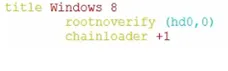
Ta možnost rootnoverify tukaj pove GRUB-u, naj ne namešča particije in jo preveri, nato pa verižni nakladalec +1 pove GRUB-u, naj prenese nadzor nad programom, ki obstaja v prvem sektorju te particije.

Izberimo Windows in izklopimo.

Medtem ko je s temi čevlji v redu,
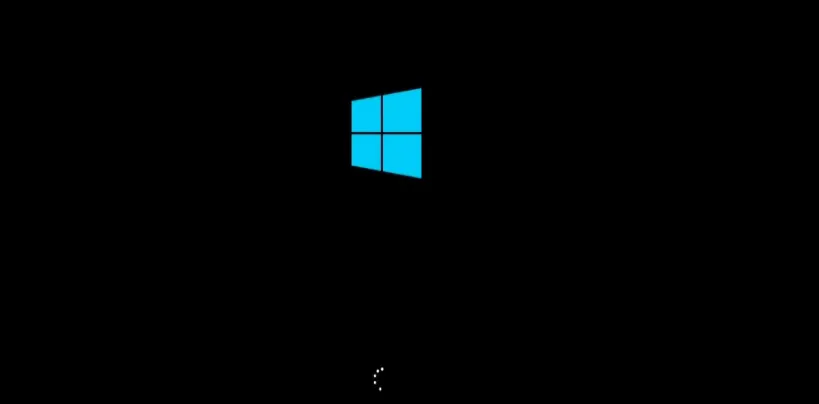
Pri uporabi GRUB v sistemu Windows GRUB pride do zagonskega nakladalca druge stopnje. Prebere grub.conf in nato gumb prenese v zagonski program Windows.
To so osnove večkratnega zagona dvojnega zagona z Linuxom in Windowsom z uporabo GRUB-a.
Priporočeni članki
To je vodnik Namestite GRUB. Tukaj razpravljamo o tem, kako konfigurirati in namestiti GRUB ter osnove večkratnega zagona dvojnega zagona z Linuxom in Windowsom z uporabo GRUB-a. Za več informacij si lahko ogledate tudi naslednje članke -
- Kako namestiti Linux
- DHCP Server v Linuxu
- Windows operaterji
- Uvod v sistem Windows